iPhoneユーザガイド
- ようこそ
-
-
- iOS 18に対応しているiPhoneのモデル
- iPhone XR
- iPhone XS
- iPhone XS Max
- iPhone 11
- iPhone 11 Pro
- iPhone 11 Pro Max
- iPhone SE(第2世代)
- iPhone 12 mini
- iPhone 12
- iPhone 12 Pro
- iPhone 12 Pro Max
- iPhone 13 mini
- iPhone 13
- iPhone 13 Pro
- iPhone 13 Pro Max
- iPhone SE(第3世代)
- iPhone 14
- iPhone 14 Plus
- iPhone 14 Pro
- iPhone 14 Pro Max
- iPhone 15
- iPhone 15 Plus
- iPhone 15 Pro
- iPhone 15 Pro Max
- iPhone 16
- iPhone 16 Plus
- iPhone 16 Pro
- iPhone 16 Pro Max
- 設定の基本
- iPhoneをカスタマイズする
- 最高の写真やビデオを撮影する
- 友人や家族と連絡を取り合う
- 家族と機能を共有する
- 日課の管理にiPhoneを使用する
- Appleサポートからの専門的なアドバイス
-
- iOS 18の新機能
-
- コンパス
-
- FaceTimeを使ってみる
- FaceTimeリンクを作成する
- Live Photosを撮る
- オーディオ通話を録音して文字に起こす
- FaceTime通話中にライブキャプションをオンにする
- 通話中にほかのアプリを使用する
- グループFaceTime通話をかける
- 参加者をグリッドで表示する
- SharePlayを使用して一緒に視聴したりプレイしたりする
- FaceTime通話中に画面を共有する
- FaceTime通話中のリモート操作をリクエストする/許可する
- FaceTimeで書類の共同作業を行う
- ビデオ会議機能を使用する
- FaceTime通話をほかのAppleデバイスに引き継ぐ
- FaceTimeビデオの設定を変更する
- FaceTimeオーディオの設定を変更する
- 外見を変更する
- 通話を終了する/「メッセージ」に切り替える
- 不明な発信者からのFaceTime通話を拒否する/消音にする
- 通話をスパムとして報告する
-
- メッセージを設定する
- iMessageについて
- メッセージを送信する/メッセージに返信する
- 衛星経由のテキスト
- あとで送信する
- メッセージの送信を取り消す/編集する
- メッセージを管理する
- 検索する
- メッセージを転送する/共有する
- グループチャット
- 画面を共有する
- プロジェクトを共同作業する
- iMessage対応アプリを使用する
- 写真やビデオを撮影して編集する
- 写真やリンクなどを共有する
- ステッカーを送信する
- ミー文字を作成する/送信する
- Tapbackで反応する
- メッセージをスタイル設定する/アニメートする
- スケッチを描く/メッセージを手書きする
- GIFを送信する/保存する
- 支払いを請求する/送金する/受領する
- オーディオメッセージを送受信する
- 位置情報を共有する
- 開封証明のオン/オフを切り替える
- 通知を変更する
- メッセージを拒否する/フィルタする/報告する
- メッセージと添付ファイルを削除する
- 削除したメッセージを復元する
-
- パスワードを使用する
- Webサイトまたはアプリのパスワードを確認する
- Webサイトまたはアプリのパスワードを変更する
- パスワードを削除する
- 削除したパスワードを復元する
- Webサイトまたはアプリのパスワードを作成する
- パスキーを使ってアプリやWebサイトにサインインする
- Appleでサインイン
- パスワードを共有する
- 強力なパスワードを自動入力する
- 安全性の低いパスワードまたは侵害されたパスワードを変更する
- パスワードと関連情報を表示する
- Wi-Fiのパスワードを確認する/共有する
- AirDropでパスワードを安全に共有する
- すべてのデバイスでパスワードを利用できるようにする
- 確認コードを自動入力する
- SMSのパスコードを自動入力する
- サインイン時のCAPTCHAチャレンジを減らす
- 2ファクタ認証を使用する
- セキュリティキーを使用する
- ショートカット
- ヒント
-
- アクセシビリティ機能を使ってみる
- 設定中にアクセシビリティ機能を使用する
- Siriのアクセシビリティ設定を変更する
- アクセシビリティ機能のオン/オフを素早く切り替える
-
- 身体機能のためのアクセシビリティ機能の概要
- AssistiveTouchを使用する
- iPhoneのタッチへの反応を調整する
- 背面タップ
- 簡易アクセスを使用する
- 自動で電話を受ける
- 振動機能をオフにする
- 「Face IDと注視」の設定を変更する
- 音声コントロールを使用する
- CarPlayで音声コントロールコマンドを使う
- サイドボタンまたはホームボタンを調整する
- カメラコントロール設定を調整する
- Apple TV Remoteのボタンを使う
- ポインタの設定を調整する
- キーボードの設定を調整する
- 外部キーボードでiPhoneを操作する
- AirPodsの設定を調整する
- Apple Watchミラーリングをオンにする
- 近くのAppleデバイスを操作する
- 目の動きでiPhoneを制御する
- 著作権
iPhoneのビデオ会議機能を使用する
FaceTimeアプリや他社製のビデオ会議アプリでのビデオ通話中に、フルスクリーンのビデオエフェクトを使用したり、ハンドジェスチャでカメラフレーム内に広がる3Dエフェクトのリアクションを追加したりできます。
ビデオ通話でビデオエフェクトを使用する
iPhoneで、FaceTimeアプリ
 または他社製のビデオ会議アプリでのビデオ通話中に、コントロールセンターを開きます。
または他社製のビデオ会議アプリでのビデオ通話中に、コントロールセンターを開きます。「FaceTimeコントロール」をタップしてから、次のいずれかを選択します:
ポートレート: 背景を自動的にぼかし、自分にピントが合うようにします。
 をタップして、背景のぼかしの度合いを調整します。ポートレートモードで背景をぼかすを参照してください。
をタップして、背景のぼかしの度合いを調整します。ポートレートモードで背景をぼかすを参照してください。スタジオ照明: 背景が少し暗くなり、あなたの顔が明るく照らされます。
 をタップして、スタジオ照明の明るさを調整します。
をタップして、スタジオ照明の明るさを調整します。リアクション: ハンドジェスチャでリアクションを追加することができます。コントロールセンターで「リアクション」がオフになっている場合、ハンドジェスチャでリアクションを追加することはできませんが、通話中に自分のタイルをタッチして押さえたままにすると表示されるアイコンをタップすることで、リアクションを追加することはできます。ビデオ通話でリアクションを追加するを参照してください。
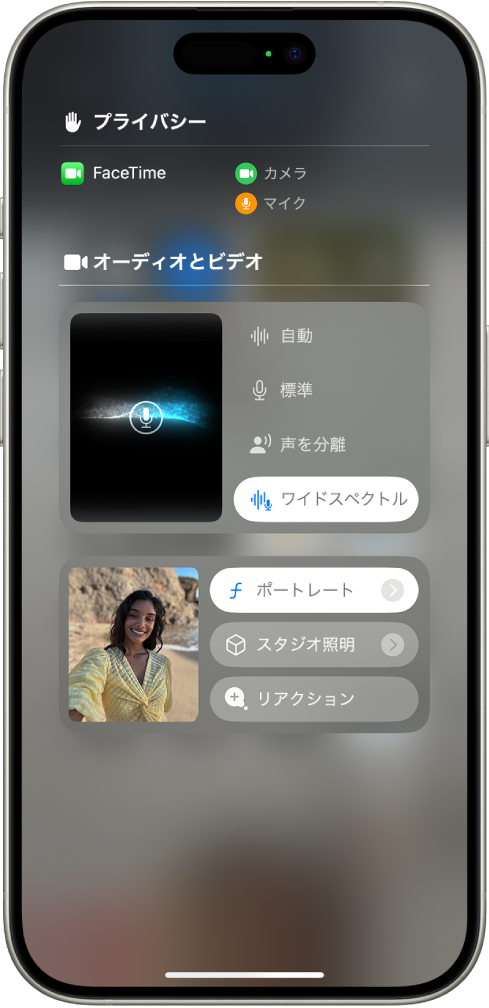
ビデオ通話でリアクションを追加する
FaceTimeアプリ(および他社製のビデオ会議アプリ)では、簡単なハンドジェスチャを使って、カメラフレーム内に広がる、楽しい3Dの拡張現実エフェクトのリアクションを追加できます。ハート、風船、花火などのエフェクトがあります。
これらのリアクションは、通話中に自分のタイルをタッチして押さえたままにしてから、表示されるアイコンをタップして追加することもできます。
注記: ハンドジェスチャを使うには、iPhone 12以降でコントロールセンターを開き、「FaceTimeコントロール」をタップしてから、「リアクション」がオンになっていることを確認します。ジェスチャを使う際は、手を顔から離し、少しの間動きを止めるとエフェクトとして認識されます。(リアクションとジェスチャに対応しているのは前面カメラのみです。)
リアクション | ジェスチャ | アイコン |
|---|---|---|
ハート | 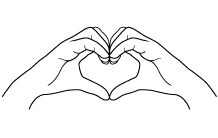 | 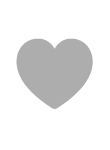 |
いいね | 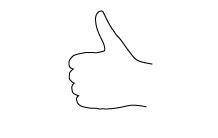 |  |
よくないね | 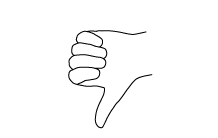 | 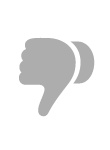 |
風船 | 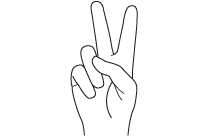 | 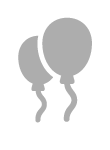 |
雨 | 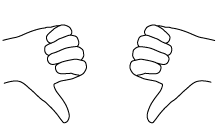 | 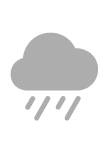 |
紙ふぶき | 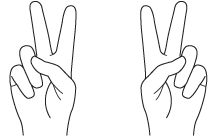 | 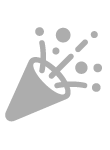 |
広がるレーザー | 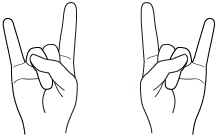 | 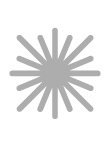 |
花火 | 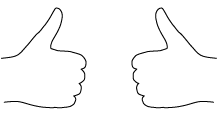 | 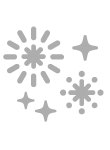 |